VPN是什麼? VPN虛擬私人網路的優缺點

VPN是什麼? VPN有哪些優缺點?接下來,我們和WebTech360一起探討VPN的定義,以及如何在工作中套用這種模式和系統。
您知道每秒大約有 1,000 張照片上傳到 Instagram 嗎?如果將其他社交媒體應用程序和人們拍攝但未發布的照片加起來,這將是一個令人難以置信的數字,甚至可能無法發音。
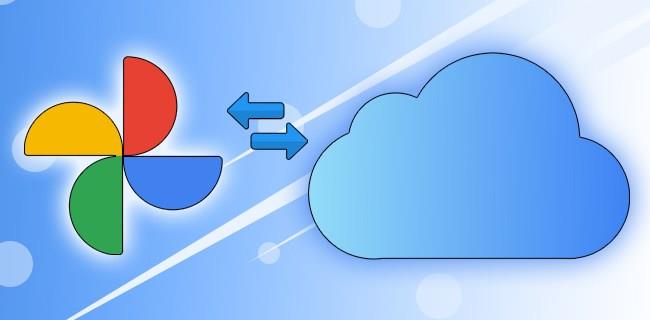
我們每天拍攝的照片數量多得令人難以置信,這讓我們所有人都在不斷尋找理想的在線地點來存儲我們的回憶。
假設您最近轉投了 Apple 團隊,或者您不喜歡 Google 開始限制您之前的無限存儲空間。在這種情況下,您可能會考慮將照片從 Google 相冊遷移到 iCloud。這是如何做的!
將您的照片庫從 Google 相冊轉移到 iCloud
如果您不是下載整個照片庫,而是只下載部分特定照片,則可以使用任何設備打開 Google 相冊。您可以將所選圖像下載到 iPhone、iPad、Mac、智能手機、平板電腦或計算機。
如何使用 PC 或筆記本電腦將 Google 相冊文件移動到 iCloud
如果您使用的是筆記本電腦或 PC 和網絡瀏覽器,請按照以下步驟操作:
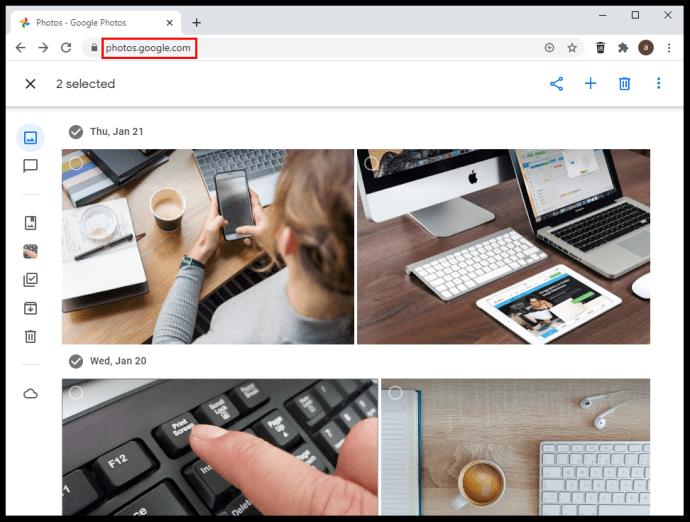
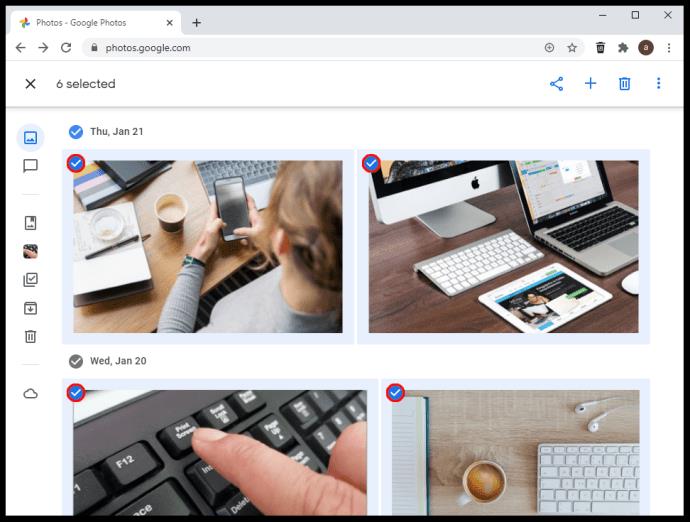
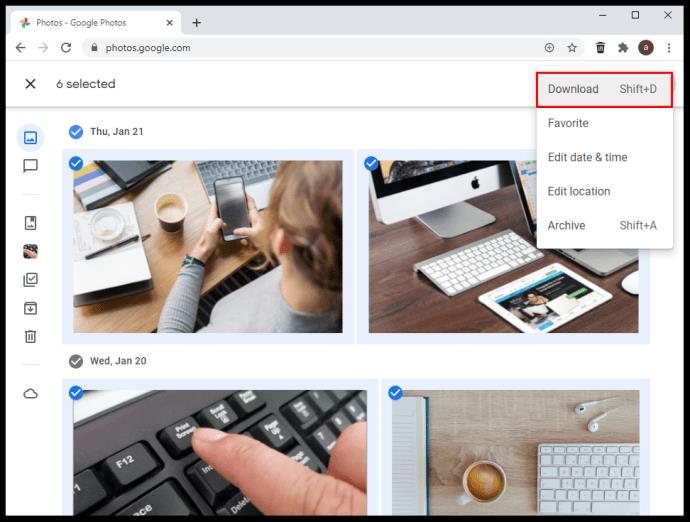
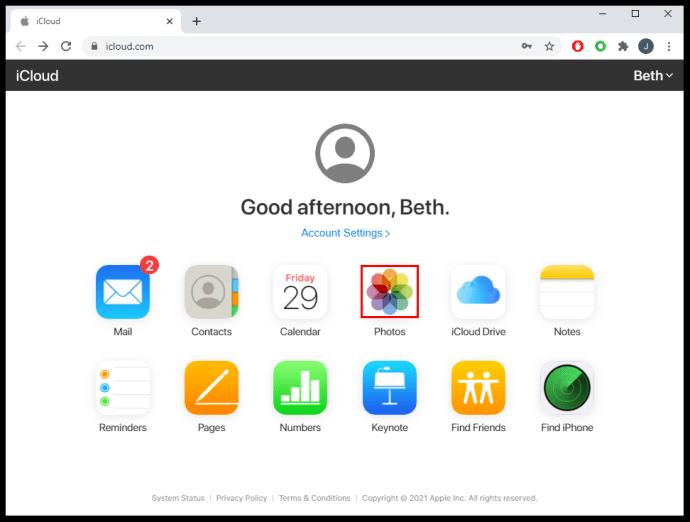
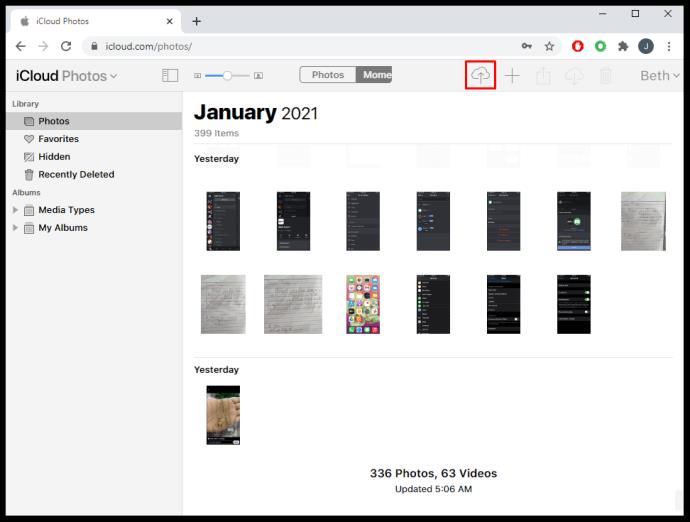
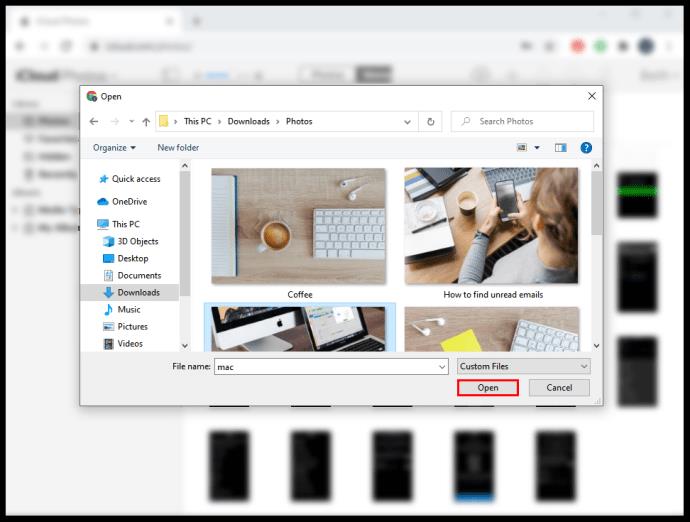
如何將所有谷歌照片傳輸到 iCloud
一次下載所有 Google 相冊的最佳方式是使用“Google 導出”選項。閱讀下面的說明以了解如何執行此操作。

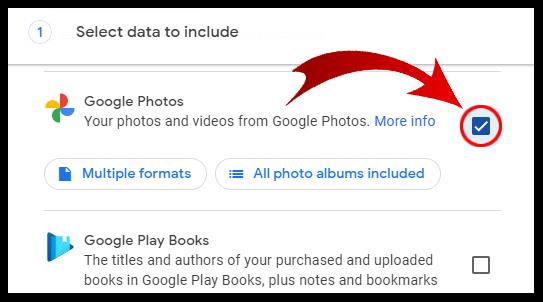
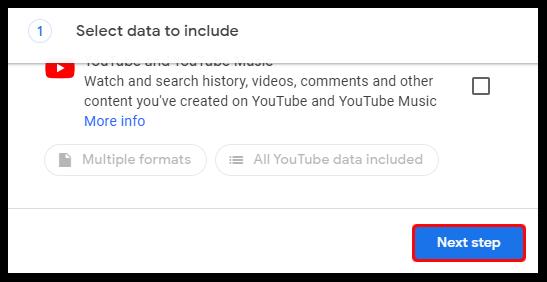
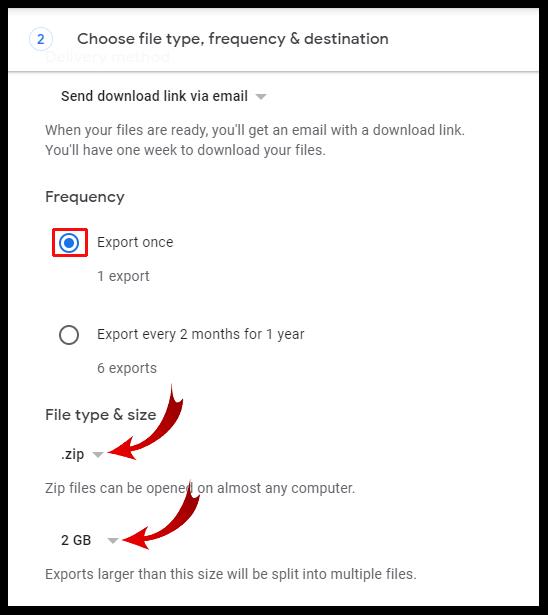
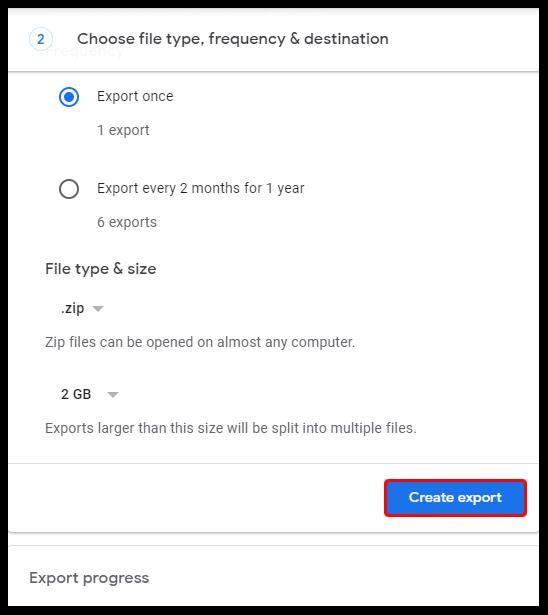
一旦您的圖庫下載到您的設備,您就可以打開 iCloud 應用程序並同步照片。如果您想繼續同步新照片,請務必將它們放在一個邏輯文件夾中。
如何將照片從 Google Photos 傳輸到 Android 上的 iCloud
iCloud 服務是 Apple 設備的原生服務。這意味著您無法將 Apple 應用程序下載到您的 Google Android 手機,但有一種解決方法可以幫助您使用 Android 設備將照片從 Google 傳輸到 iCloud。
但是,請注意,即使您使用此 hack,您的訪問權限仍可能受到限制。
在開始傳輸之前,您需要將照片從 Google 下載到您的 Android 手機(如果尚未同步和顯示)。如果您的備份和同步選項未啟用,或者您有來自其他設備的照片正在同步到 Google,並且您希望在 iCloud 中保存,則您只需執行此操作。完成此步驟後,您需要驗證您的瀏覽器。請按照以下步驟操作:
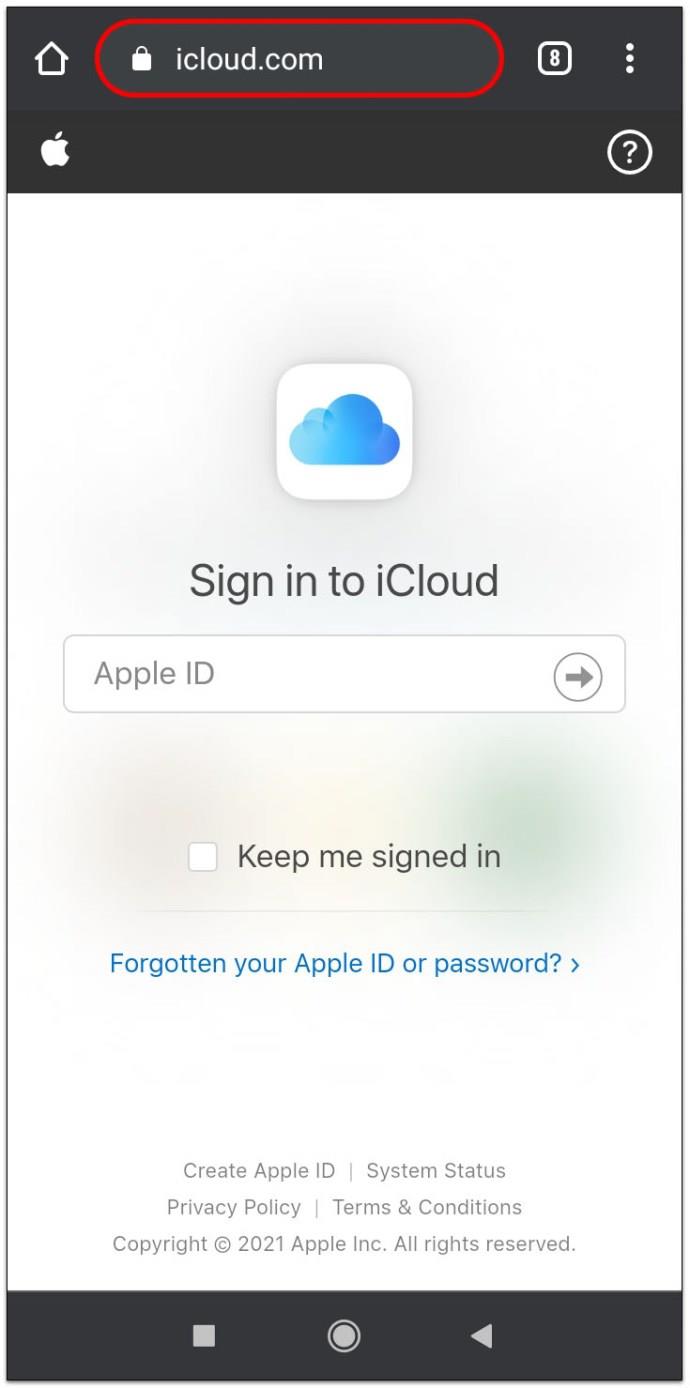
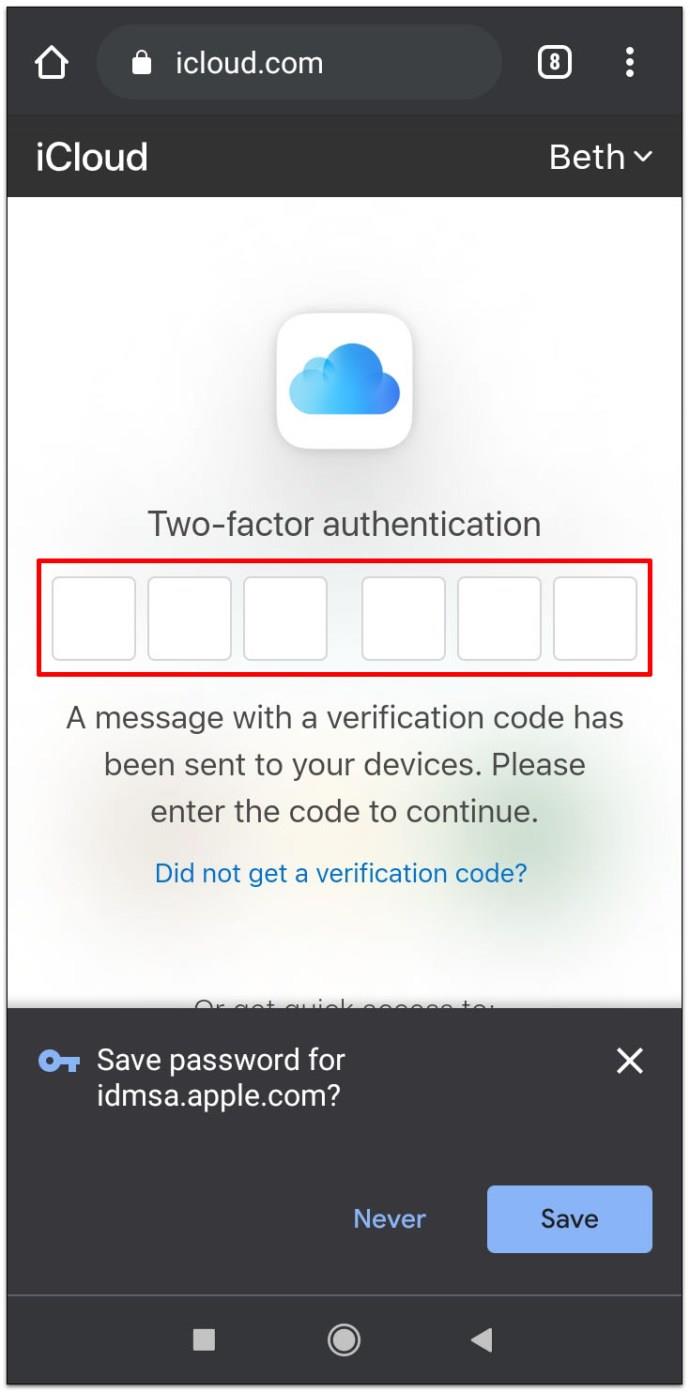
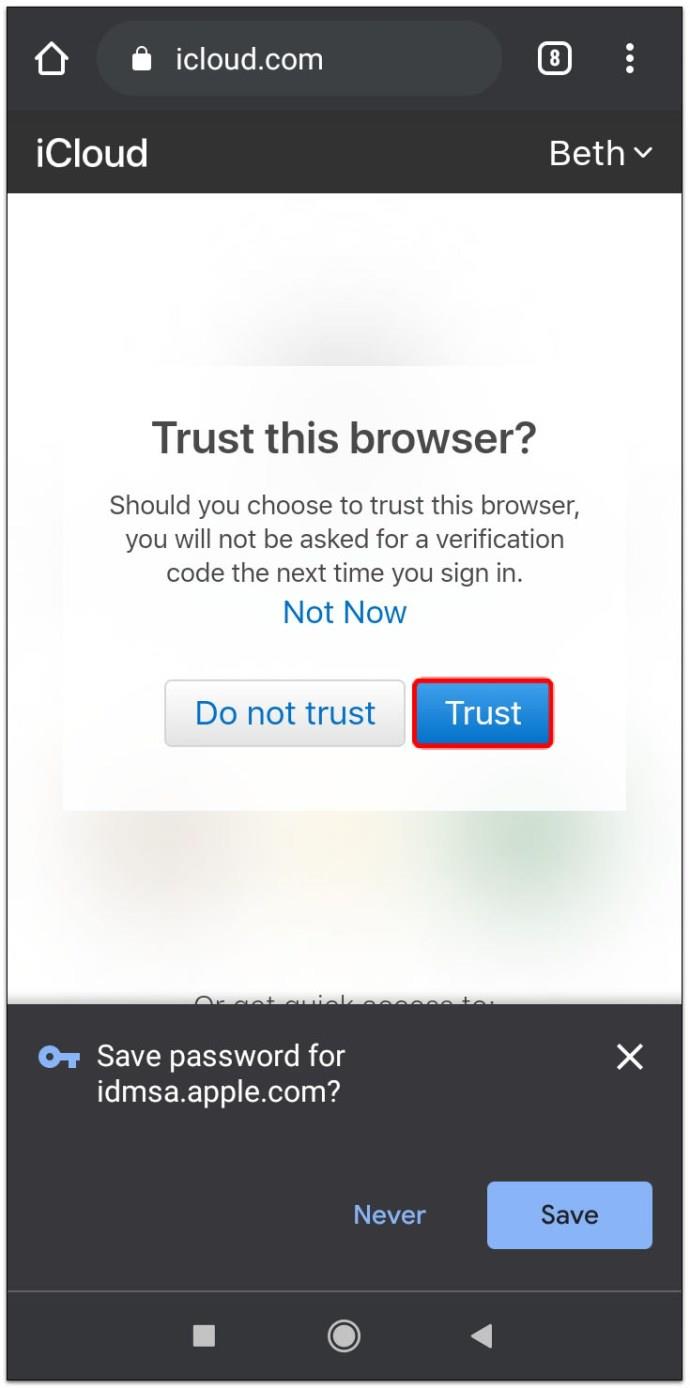
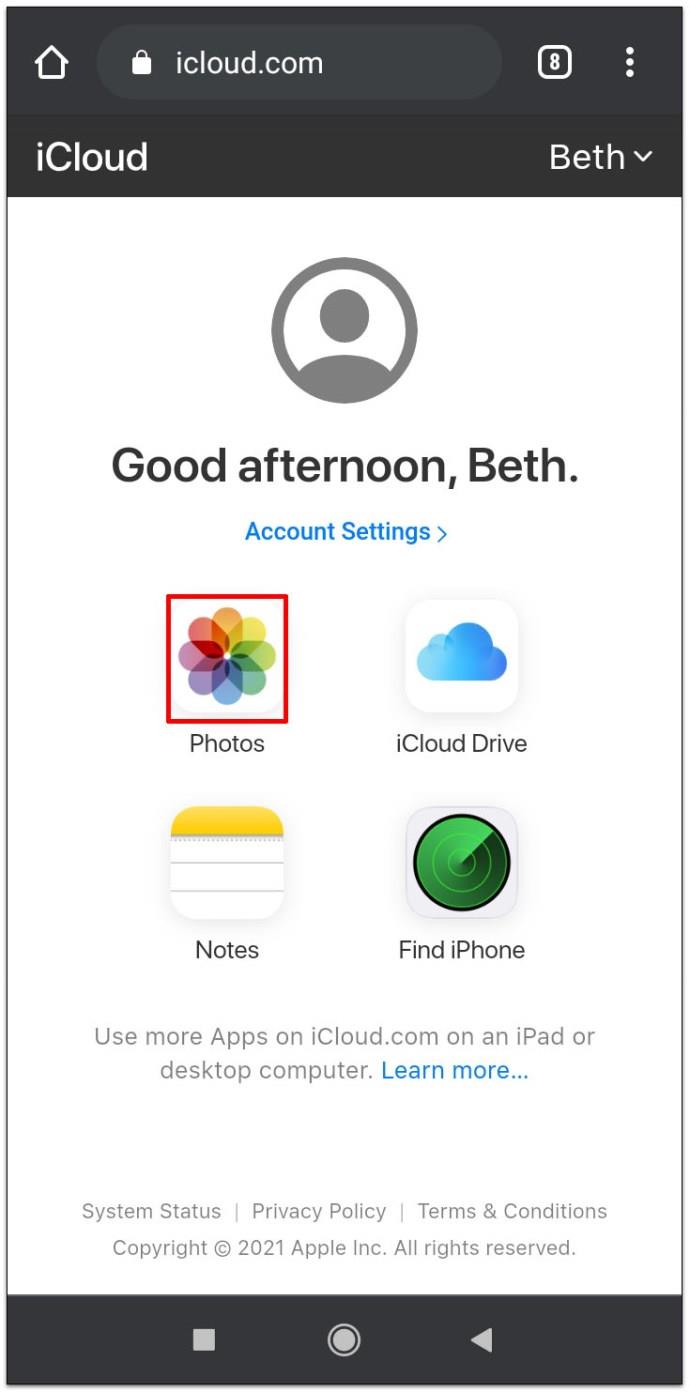
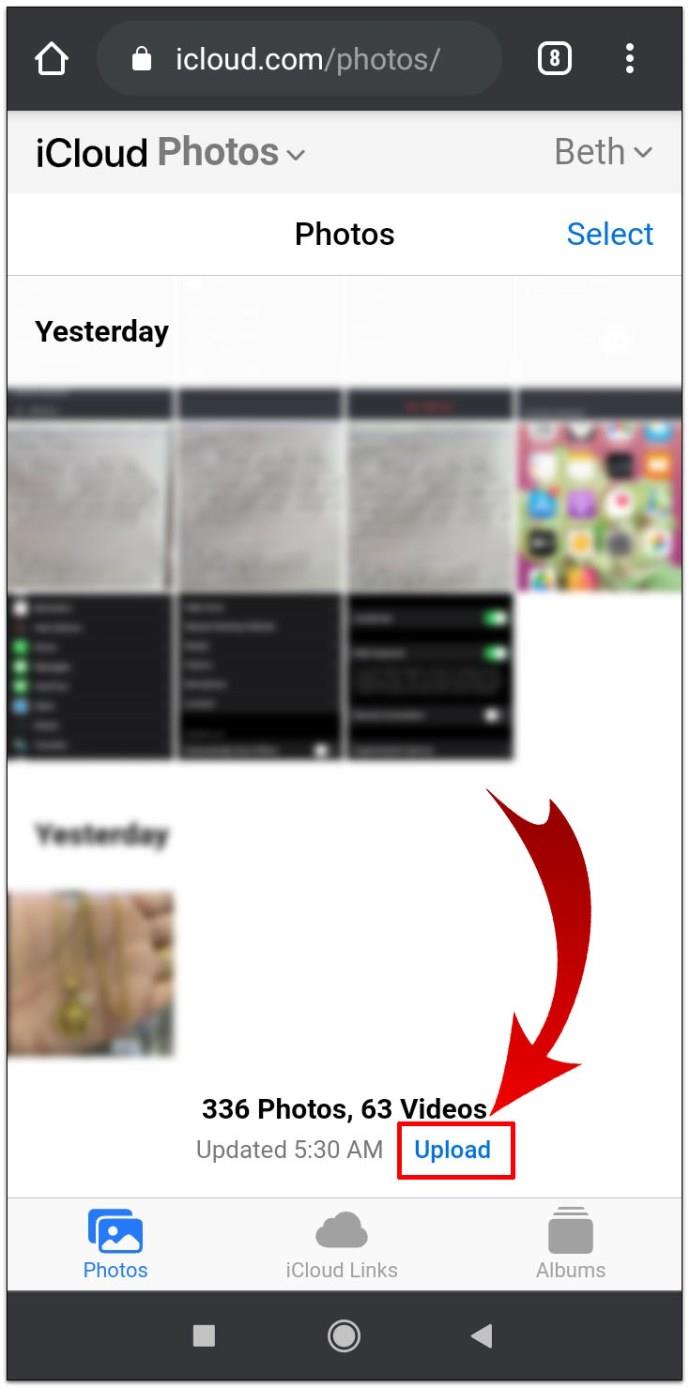
如何在 iPhone/iPad 上將圖片從 Google Photos 移動到 iCloud
如果您使用 iPhone 或 iPad 傳輸照片,請遵循以下步驟。使用適用於 iOS 設備的“Google 照片”應用程序使此過程成為移動圖像的最簡單方法之一。
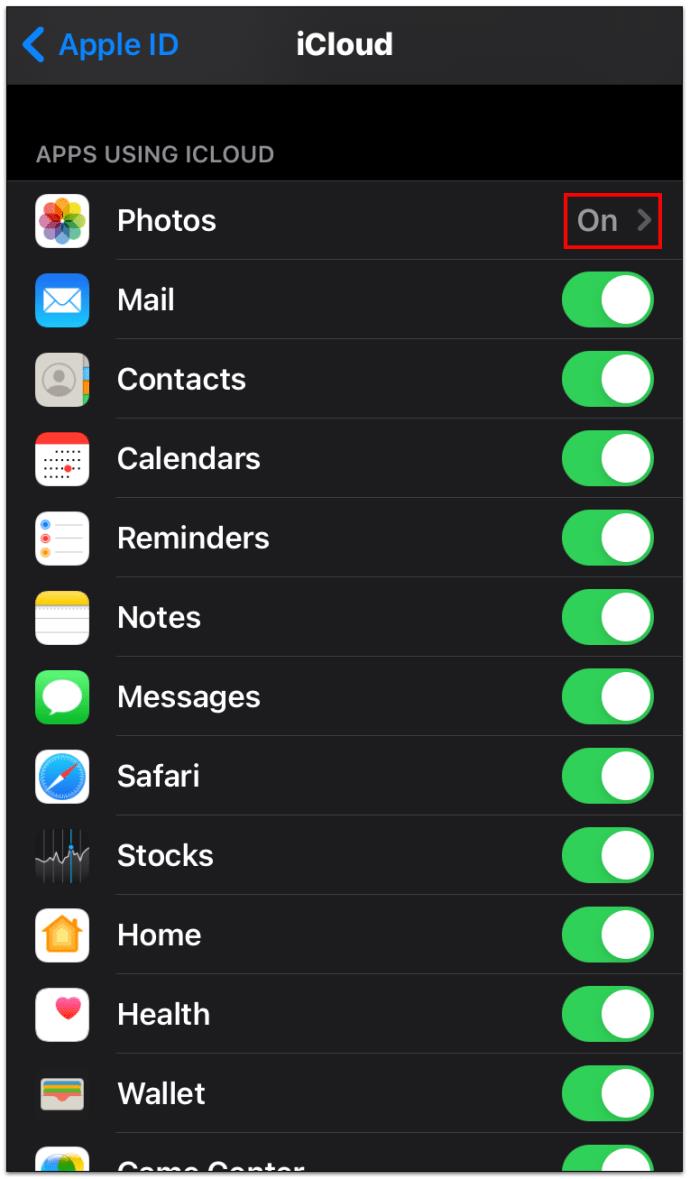
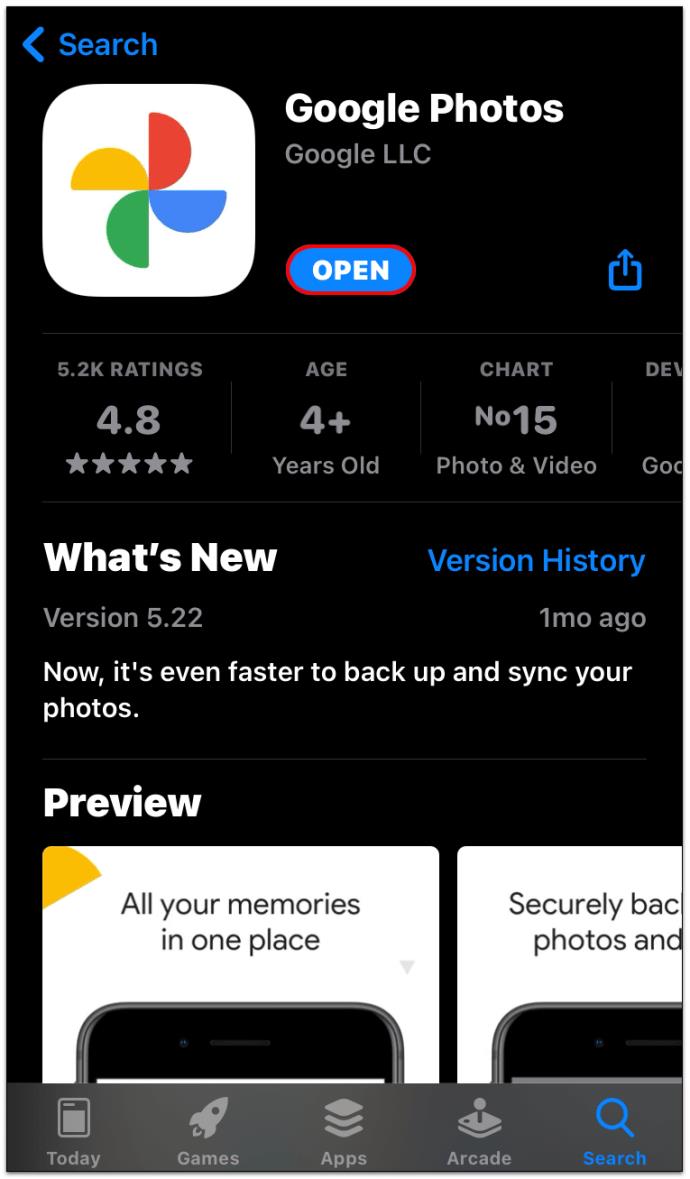
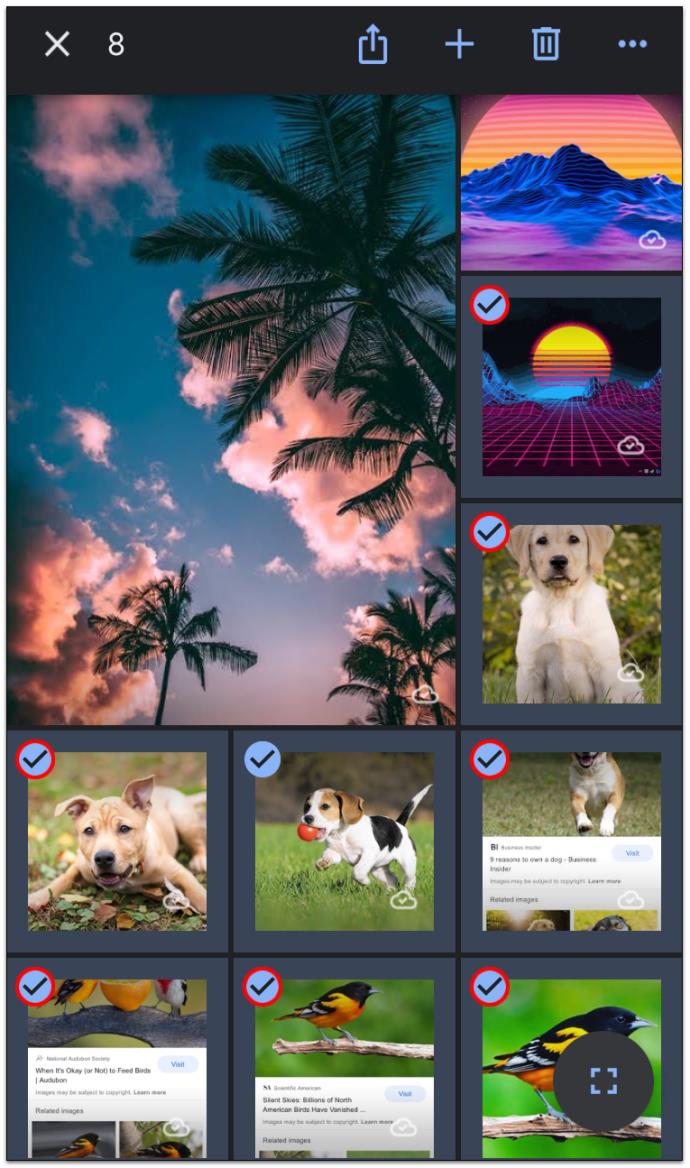

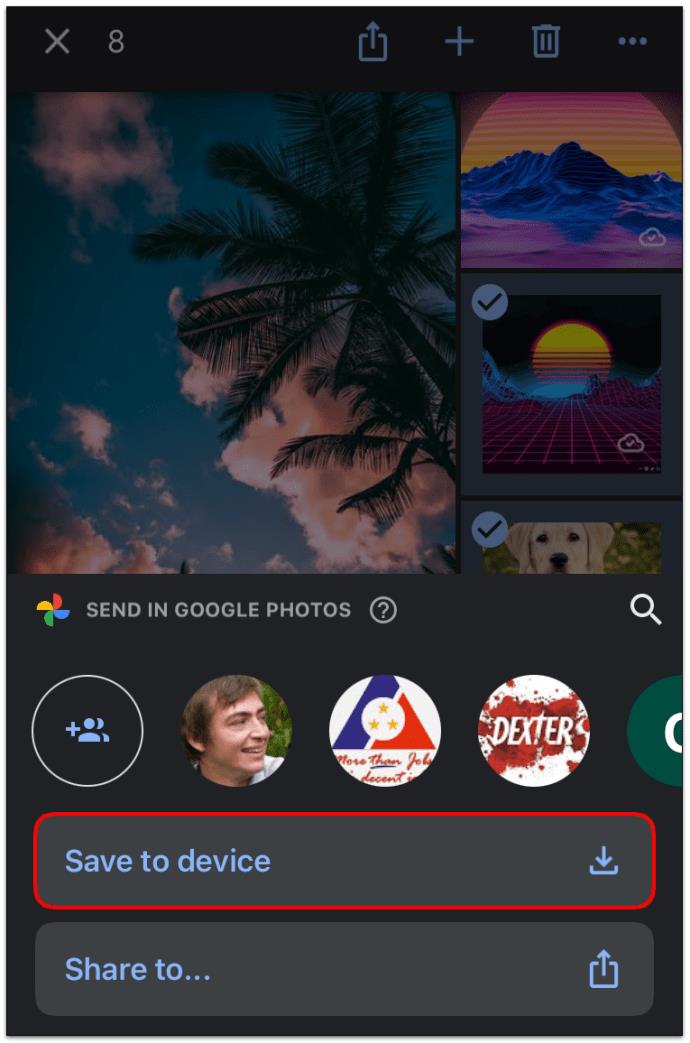
如果手機空間不足,請分批移動照片。
最後,無論您身在何處,Google 相冊和 iCloud 都是讓您的回憶保持親密的絕佳選擇,而且將圖像從 Google 相冊移動到 iCloud 並不復雜。這兩種服務都有好處,但無論您選擇哪種圖像分辨率選項,谷歌照片現在都會限制存儲空間。
無論如何,好消息是,如果您改變主意,可以輕鬆地在雲服務之間切換。您幾乎可以使用任何設備,甚至是 Android 手機,您可以在其中通過網絡瀏覽器訪問 iCloud 存儲。除非您在圖庫中保留數十億張照片(這幾乎是不可能的),否則您的傳輸將比預期更快結束。
Google 相冊到 iCloud 的常見問題解答
Google 相冊是否連接到 iCloud?
默認情況下,這兩個服務不會連接。此外,如果您有基於 Android 的移動設備,則無法下載 iCloud 應用程序,儘管您可以使用網絡瀏覽器訪問該服務。
一些用戶聲稱,如果不先將照片庫下載到設備,就不可能將照片從一張轉移到另一張,但由於許多智能手機用戶使用備份和同步選項,它可能會起作用。但是,如果您想自動將 Google Photos 中的所有照片同步到 iCloud,該選項仍然不存在。
如何從 iCloud 下載多張照片?
您可以使用 iPhone、iPod Touch 或 iPad 將所選照片甚至整個圖庫從 iCloud 下載到您的設備。您還可以使用計算機,無論是 Mac 還是其他 PC。這些步驟可能會因設備而略有不同,但以下是操作步驟:
• 打開網絡瀏覽器並打開iCloud 網站。
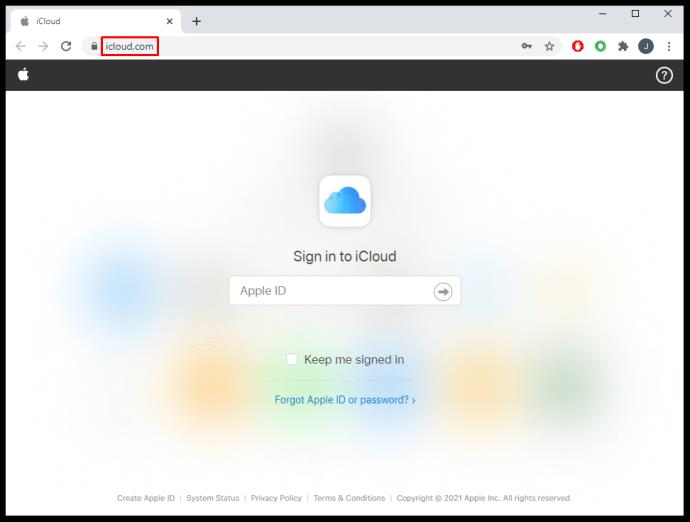
• 如果系統詢問,請使用您的 Apple 憑據登錄您的帳戶。
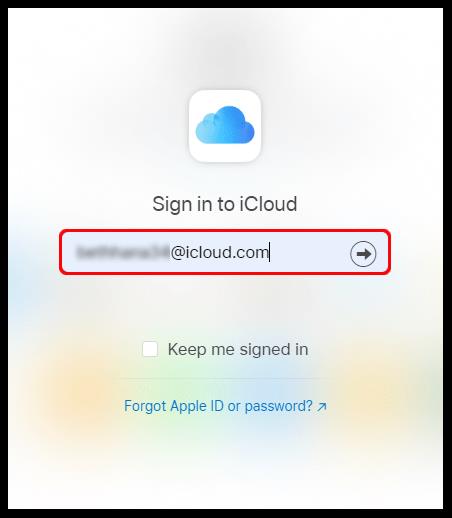
• 單擊“照片”。
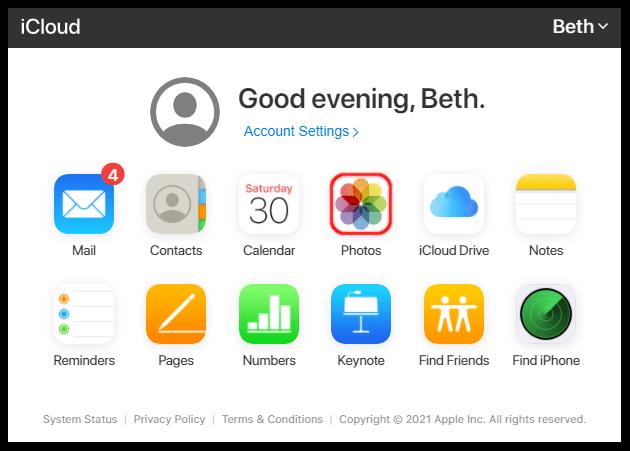
• 單擊一張照片,然後按住“ CMD ”或“ CTRL ”選擇其他照片。如果您使用的是手機或平板電腦,請點擊其他圖像進行選擇。
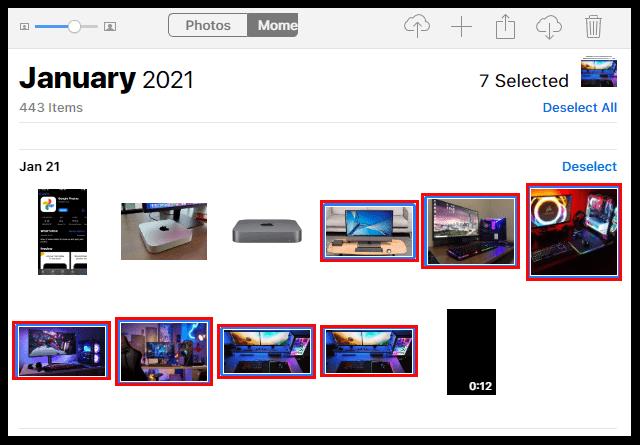
• 在手機或平板電腦上,點擊三個點,然後點擊“下載”。在電腦上,點擊屏幕右上角的“雲”圖標(下載按鈕),然後選擇“下載”進行確認。
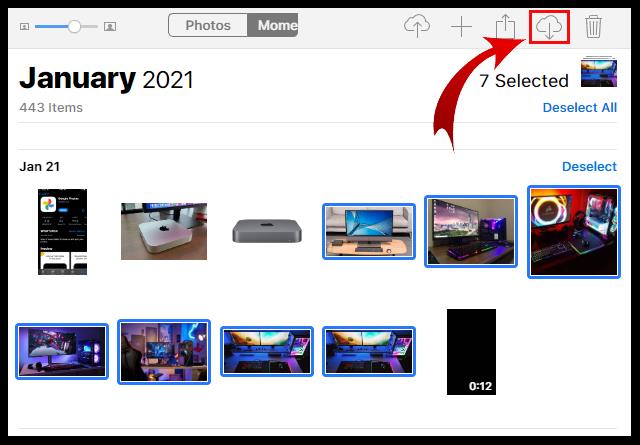
如果我有 Windows 計算機,如何在 iCloud 上啟用照片?
您是否也需要在 Windows 計算機上查看 iCloud 照片?如果是這樣,您可以通過幾個簡單的步驟完成此操作:
• 下載並安裝適用於Windows 的iCloud 應用程序。
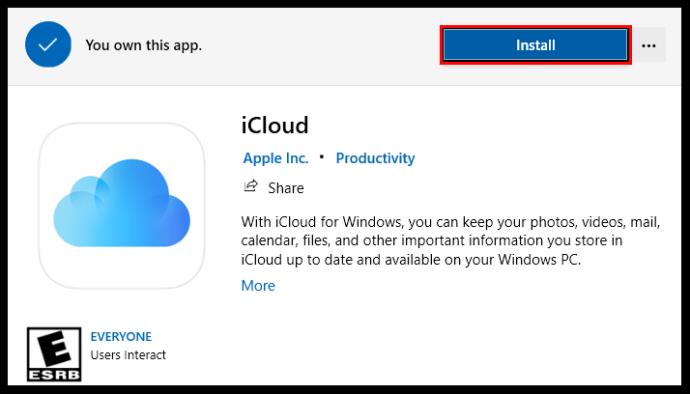
• 在您的計算機上啟動它並選擇照片旁邊的“選項... ”。
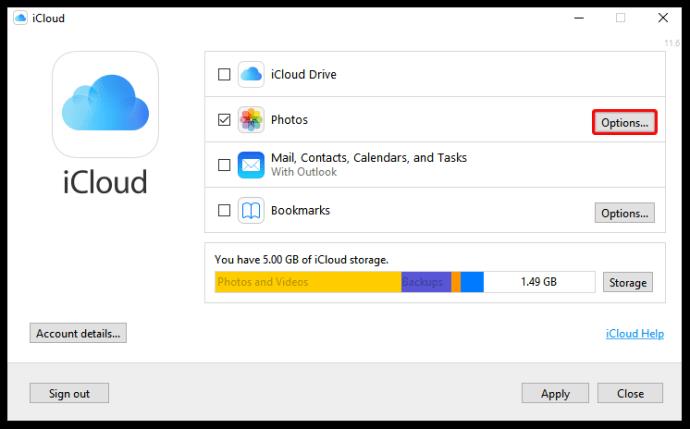
• 選中“ iCloud 照片”和“共享相冊”旁邊的複選框。
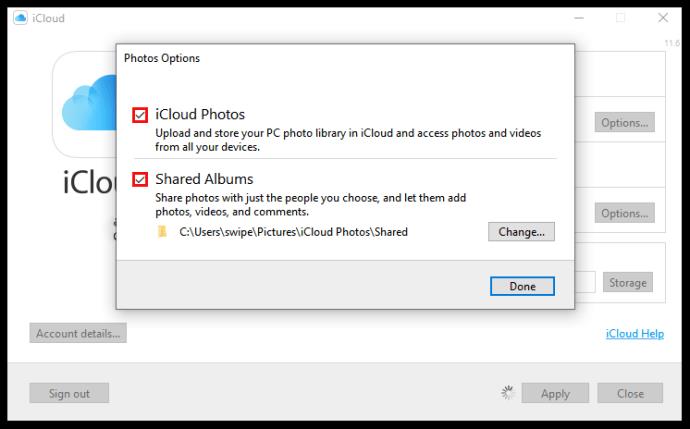
• 選擇“完成”。
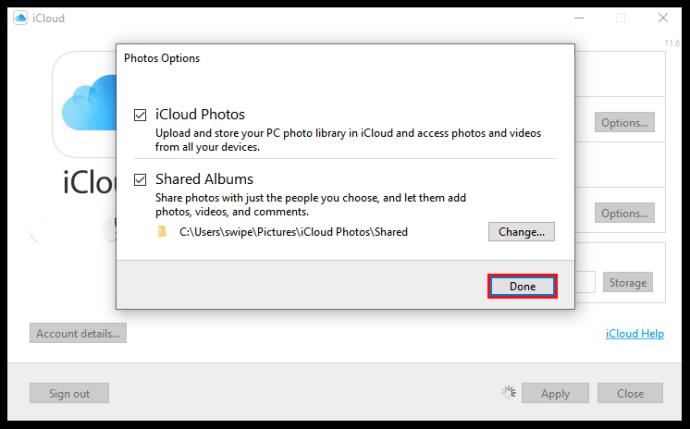
• 單擊“應用”保存更改。
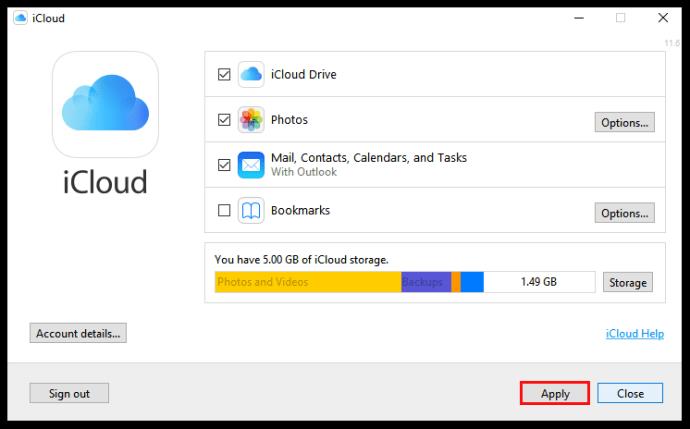
什麼是 iCloud 照片和 Google 相冊?
由於 Google 和 Apple 認識到他們的用戶需要充足的照片存儲空間,因此他們提供這兩項服務來幫助他們做到這一點。這些在線存儲應用程序提供大量可用空間來上傳圖像以釋放設備的存儲空間。它們很容易訪問,您可以在它們之間傳輸照片。
Google 相冊如何與 iCloud 配合使用?
您可以在任何設備上使用 Google 相冊,但 iCloud 應用程序僅適用於 Apple 設備。但是,您可以使用計算機或任何 macOS 或 iOS 設備傳輸照片。在執行此操作之前,您可能需要為您的計算機下載備份和同步應用程序。
VPN是什麼? VPN有哪些優缺點?接下來,我們和WebTech360一起探討VPN的定義,以及如何在工作中套用這種模式和系統。
Windows 安全中心的功能遠不止於防禦基本的病毒。它還能防禦網路釣魚、攔截勒索軟體,並阻止惡意應用運作。然而,這些功能並不容易被發現——它們隱藏在層層選單之後。
一旦您學習並親自嘗試,您就會發現加密非常容易使用,並且在日常生活中非常實用。
在下文中,我們將介紹使用支援工具 Recuva Portable 還原 Windows 7 中已刪除資料的基本操作。 Recuva Portable 可讓您將其儲存在任何方便的 USB 裝置中,並在需要時隨時使用。該工具小巧、簡潔、易於使用,並具有以下一些功能:
CCleaner 只需幾分鐘即可掃描重複文件,然後讓您決定哪些文件可以安全刪除。
將下載資料夾從 Windows 11 上的 C 碟移至另一個磁碟機將幫助您減少 C 碟的容量,並協助您的電腦更順暢地運作。
這是一種強化和調整系統的方法,以便更新按照您自己的時間表而不是微軟的時間表進行。
Windows 檔案總管提供了許多選項來變更檔案檢視方式。您可能不知道的是,一個重要的選項預設為停用狀態,儘管它對系統安全至關重要。
使用正確的工具,您可以掃描您的系統並刪除可能潛伏在您的系統中的間諜軟體、廣告軟體和其他惡意程式。
以下是安裝新電腦時推薦的軟體列表,以便您可以選擇電腦上最必要和最好的應用程式!
在隨身碟上攜帶完整的作業系統非常有用,尤其是在您沒有筆記型電腦的情況下。但不要為此功能僅限於 Linux 發行版——現在是時候嘗試複製您的 Windows 安裝版本了。
關閉其中一些服務可以節省大量電池壽命,而不會影響您的日常使用。
Ctrl + Z 是 Windows 中非常常用的組合鍵。 Ctrl + Z 基本上允許你在 Windows 的所有區域中撤銷操作。
縮短的 URL 方便清理長鏈接,但同時也會隱藏真實的目標地址。如果您想避免惡意軟體或網路釣魚攻擊,盲目點擊此類連結並非明智之舉。
經過漫長的等待,Windows 11 的首個重大更新終於正式發布。













